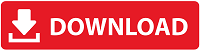Bài viết chia sẽ cách cài đặt phần mềm Công đoàn dành cho kế toán công đoàn thực hiện công tác tài chính đối với công đoàn và công tác quyết toán.
Bước 1: Tải file cài đặt Phần mềm Kế toán Công đoàn cơ sở (trường hợp máy chưa có sẵn bộ cài) tại link:
- Yêu cầu:
- Windows 7 trở lên.
- NET Framwork 4.0.3 trở lên
- RAM: 2GB
- Processors: 1GHz
- Hard Disk: 20 GB
– Trường hợp máy tính không đáp ứng cấu hình tối thiểu, đề nghị đơn vị nâng cấp máy tính để đảm bảo đủ điều kiện cài đặt phần mềm kế toán công đoàn cơ sở.
– Đối với Win 7 chưa cài đặt NET Framwork 4.0.3 đơn vị có thể cài cặt NET Framwork 4.5 theo link dưới đây:
https://www.microsoft.com/en-us/download/confirmation.aspx?id=30653
Bước 2: Chạy file “setup”, chọn <Install> để cài đặt phần mềm theo thiết lập mặc định. Sau đó chương trình sẽ tự động cài đặt.
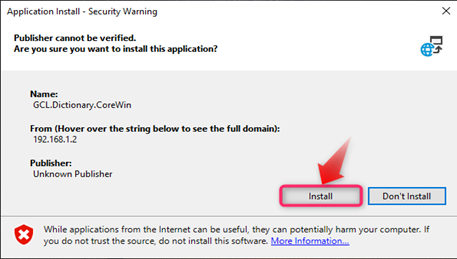
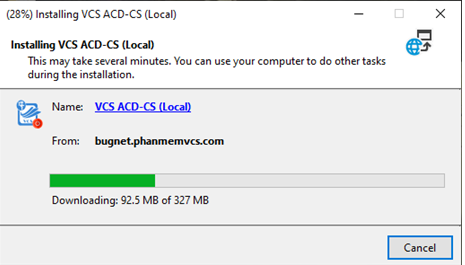
– Trường hợp máy tính có thông báo lỗi hoặc không tự động cài đặt, các đơn vị cần kiểm tra lại mạng Internet đảm bảo máy tính cài đặtcó kết nối internet ổn định và không có phần mềm hay bị phân quyền chặn các file tải về. Nếu Máy tính đơn vị có sử dụng mạng nội bộ (Đối với các CĐCS có tính bảo mật cao) thì phải thực hiện mở cổng API… trước khi thực hiện cài đặt.
– Sau khi đã đảm bảo những điều kiện phía trên nhưngkhi cài vẫn báo lỗi thì đơn vị thực hiện cài thêm môi trường cần thiết cho máy tính theo link dưới đây:
+ Microsoft Visual C++ 2015 – 2022
https://aka.ms/vs/17/release/vc_redist.x86.exe
+.NET 6 Runtime
+Đối với Win 7 cần cài đặt thêm Security Update for Windows 7 (KB3063858): https://www.microsoft.com/en-us/download/confirmation.aspx?id=47409
(Nếu không cài được KB3063858 trên đơn vị cần fix lỗi Update 80072EFE theo link tải dưới đây: https://www.catalog.update.microsoft.com/Search.aspx?q=KB3138612 sau đó thực hiện cài đặt lại)
Cài đặt môi trường xong, đơn vị khởi động lại máy tính và thực hiện chạy lại file “setup”để cài đặt lại phần mềm kế toán công đoàn cơ sở.
Bước 3: Sau khi cài đặt phần mềm thành công, giao diện đăng nhập lần đầu hiển thị ra như hình bên dưới, đơn vị nhập các thông tin theo danh sách tài khoản đã được cấp để đăng nhập vào phần mềm.
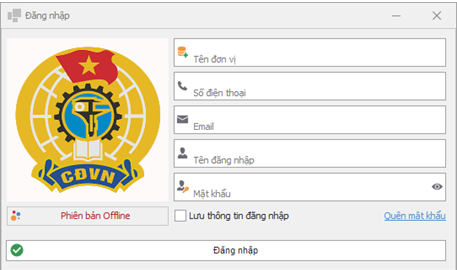
Trước khi đăng nhập đơn vị phải đảm bảo máy tính có kết nối Internet ổn định, thời gian hiển thị trên máy tính có Time Zone (UTC + 07:00) Bangkok, Hà Nội, Jakarta và trùng với thời gian thực.
Trường hợp đơn vị CĐCS đã đăng nhập nhưng phần mềm hiểnthị thông báo “Thông tin chưa đăng ký”hoặc “Không có kết nối mạng” thì đơn vị kiểm tra lại các thông tin đăng nhập đảm bảo chính xác, mạng Internet đảm bảo kết nối ổn định sau đó thực hiện đăng nhập lại. Nếu đơn vị vẫn không đăng nhập được, đơn vị vui lòng báo cáo với đơn vị cấp trênđể đơn vị cấp trên tổng hợp lại và định kỳ thông báo cho công ty. Công ty sẽ thực hiện kiểm tra và cấp lại tài khoản cho các đơn vị chưa đăng nhập được theo danh sách của đơn vị cấp trên đã gửi.